
Win10桌面图标变大怎么办?Win10桌面图标变小又怎么办?在Win10桌面空白处点击鼠标右键可以更改桌面图标大小,即大图标、中等图标和小图标。而且我们还可以通过鼠标加组合键来任意更改桌面图标大小,下面就和小编一起来看看如何更改win10图标的大小。
将win10图标变大的方法:
打开电脑进入Win10系统的时候,发现桌面图标变小了,如下图所示。
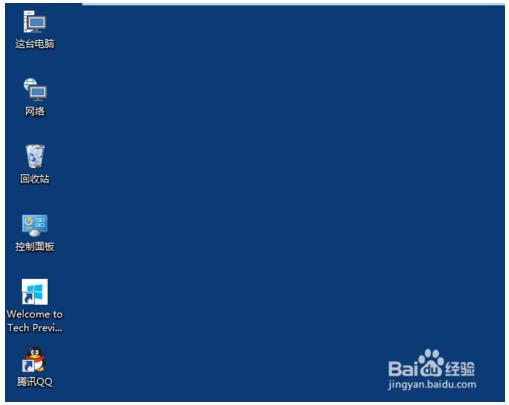
在Win10系统桌面空白处右键,将鼠标移动到查看上面,在选择大图标,选择后,桌面图标就会变得很大,如下图所示。
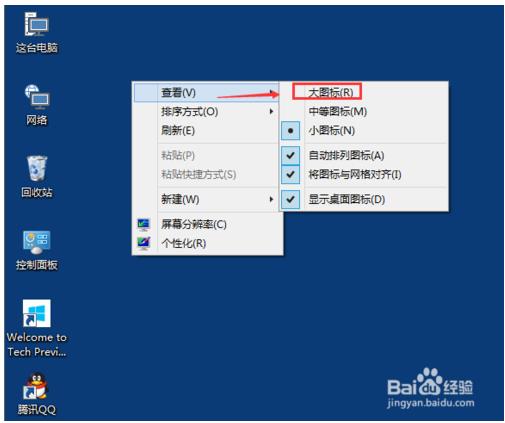
选择大图标后,整个Win10系统的桌面图标都变大了。如下图所示。
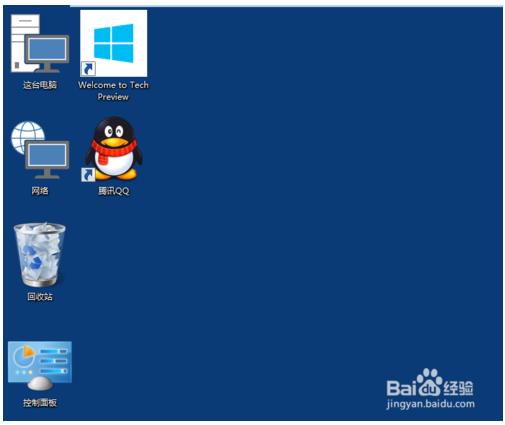
将Win10桌面图标变小的方法:
有时候为了查看文件方便,把Win10桌面图标变的很大,桌面图标变大了,看起来很不舒服,如下图所示。
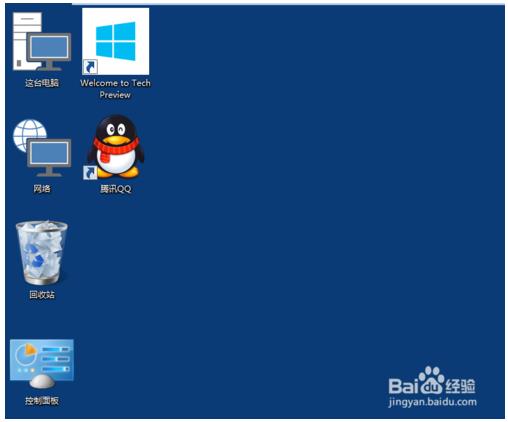
在Win10系统桌面空白处右键,将鼠标移动到查看上面,在选择中等图标,选择后,桌面图标就会变得比较适中,如下图所示。
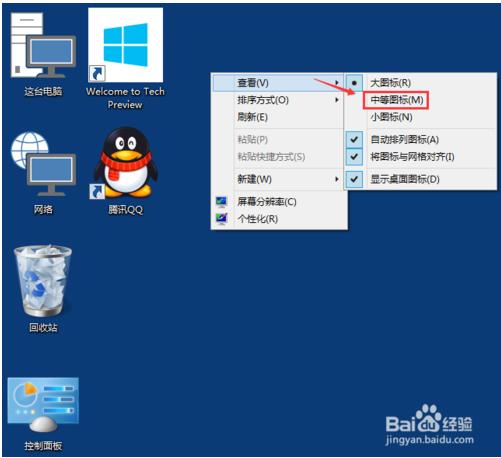
选择中等图标后,整个Win10系统的桌面图标都变的大小适中了,看起来也很舒服。变成小图标也一样。如下图所示。
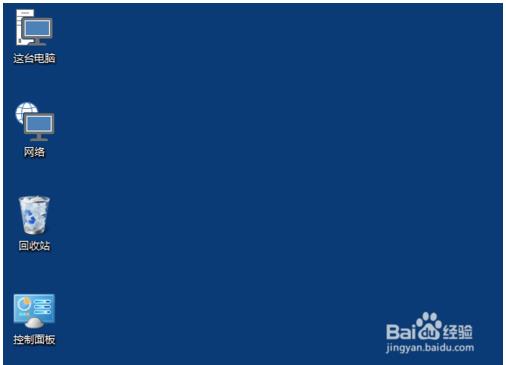
上面对于win10图标大小更改的方法介绍到这儿就结束了,很简单的操作,大家有兴趣的可以回去试一试,谢谢!
零七网部分新闻及文章转载自互联网,供读者交流和学习,若有涉及作者版权等问题请及时与我们联系,以便更正、删除或按规定办理。感谢所有提供资讯的网站,欢迎各类媒体与零七网进行文章共享合作。
